Modalità espressa – TA Triumph-Adler CLP 4721 Manuale d'uso
Pagina 30
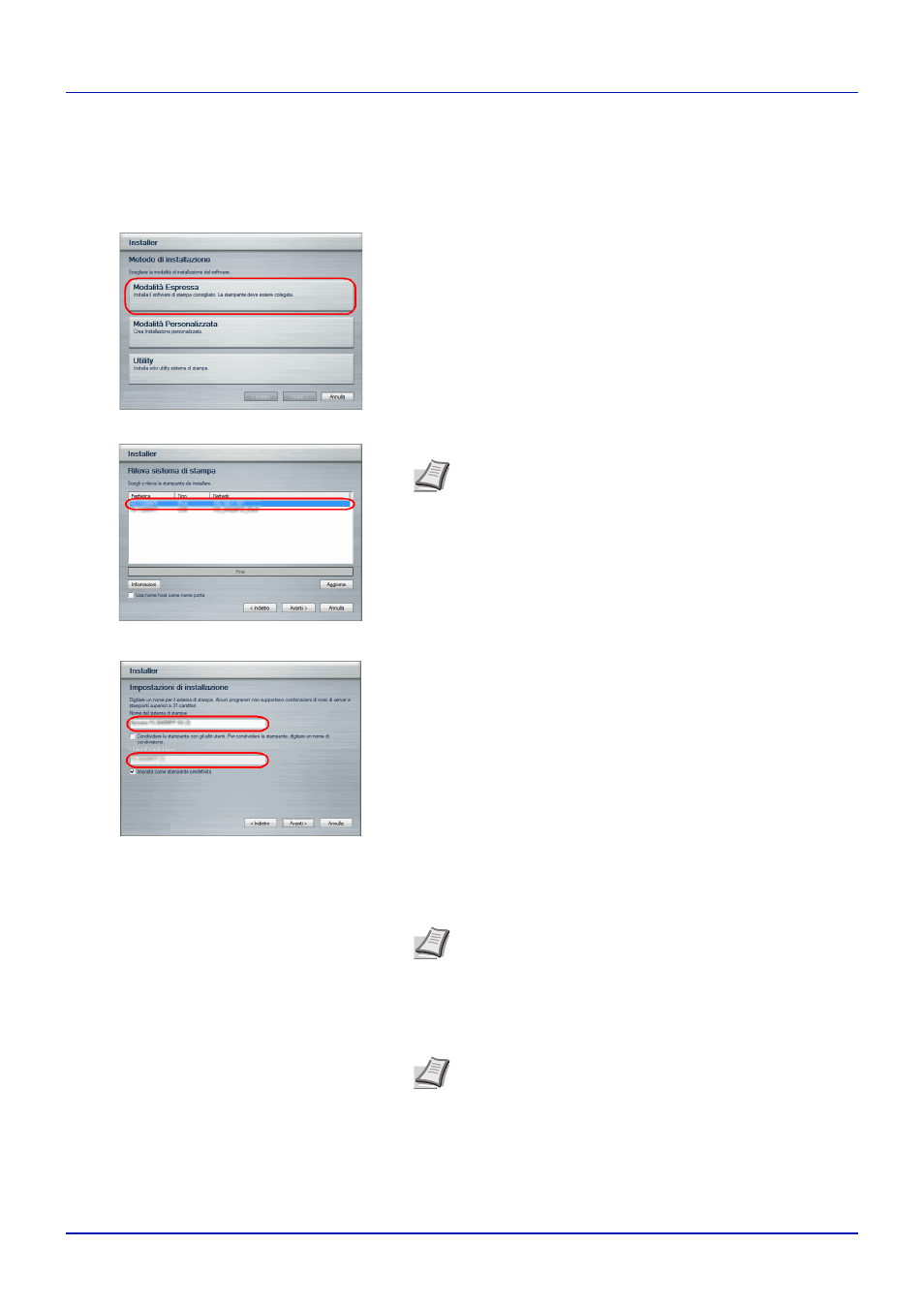
2-5
Operazioni di stampa
Modalità Espressa
In Modalità Espressa, il programma di installazione rileva
automaticamente la stampante se accesa. Scegliere la Modalità
Espressa per i metodi di connessione standard.
1
Sulla finestra di selezione del metodo di installazione, selezionare
Modalità Espressa. Si apre la finestra di rilevamento del sistema di
stampa e il programma di installazione rileva le stampanti collegate.
Se il programma di installazione non rileva alcuna stampante,
assicurarsi che la stampante sia accesa e collegata alla porta USB o
alla porta di rete. Ritornare alla finestra di rilevamento stampante e
fare clic su Aggiorna.
Per maggiori informazioni sull'installazione del driver, vedere Custom
2
Scegliere la stampante che si desidera installare e fare clic su Avanti.
3
È possibile personalizzare il nome della stampante sulla finestra di
impostazioni dell'installazione. Il nome qui definito sarà quello
visualizzato sulla finestra Stampante e negli elenchi stampante
visualizzati nelle applicazioni. Specificare se si desidera condividere
la stampante con altri utenti o utilizzarla come stampante predefinita,
quindi fare clic su Avanti.
IMPORTANTE La schermata del punto 3 compare solo se la
stampante è collegata in rete. Se la stampante è collegata alla
porta USB, questa schermata non verrà visualizzata.
4
Si apre una finestra sulla quale si possono controllare le
impostazioni. Verificare attentamente le impostazioni e fare clic su
Installa.
5
Viene visualizzato il messaggio Installazione completata. Fare clic su
Fine per uscire dal programma di installazione e tornare al menu
principale del CD-ROM.
Se, dopo aver selezionato Fine, compare la finestra di dialogo di
configurazione periferica, si possono definire le varie impostazioni
della periferica, ad esempio gli accessori opzionali installati. Si
possono definire le impostazioni della periferica anche dopo essere
Nota In Window 7 e Windows Vista con con connessione
USB, l'installazione del driver verrà eseguita dal sito Microsoft
Windows Update se è disponibile un driver certificato e se il
sistema è collegato a internet. Si consiglia di proseguire con
Nota Se compare la finestra Protezione Windows, fare clic
su Installa il software del driver.
Nota Per utilizzare Monitoraggio dello stato, fare clic su
Abilita Monitoraggio dello stato. Per informazioni su
Monitoraggio dello stato, vedere Monitoraggio dello stato a
pagina 2-11.
Installation nella Print
ing System Driver User Guide reperibile sul
CD-ROM.
la procedura e installare
Printing System Driver per un set
ampliato di funzionalità. Se in Windows compare la finestra di
dialogo Trovato nuovo hardware durante il processo di
avviso Installazione hardware, fare clic su Continua.
installazione, fare clic su Annulla. Se compare la finestra di